Python对Excel操作详解Word下载.docx
《Python对Excel操作详解Word下载.docx》由会员分享,可在线阅读,更多相关《Python对Excel操作详解Word下载.docx(11页珍藏版)》请在冰豆网上搜索。
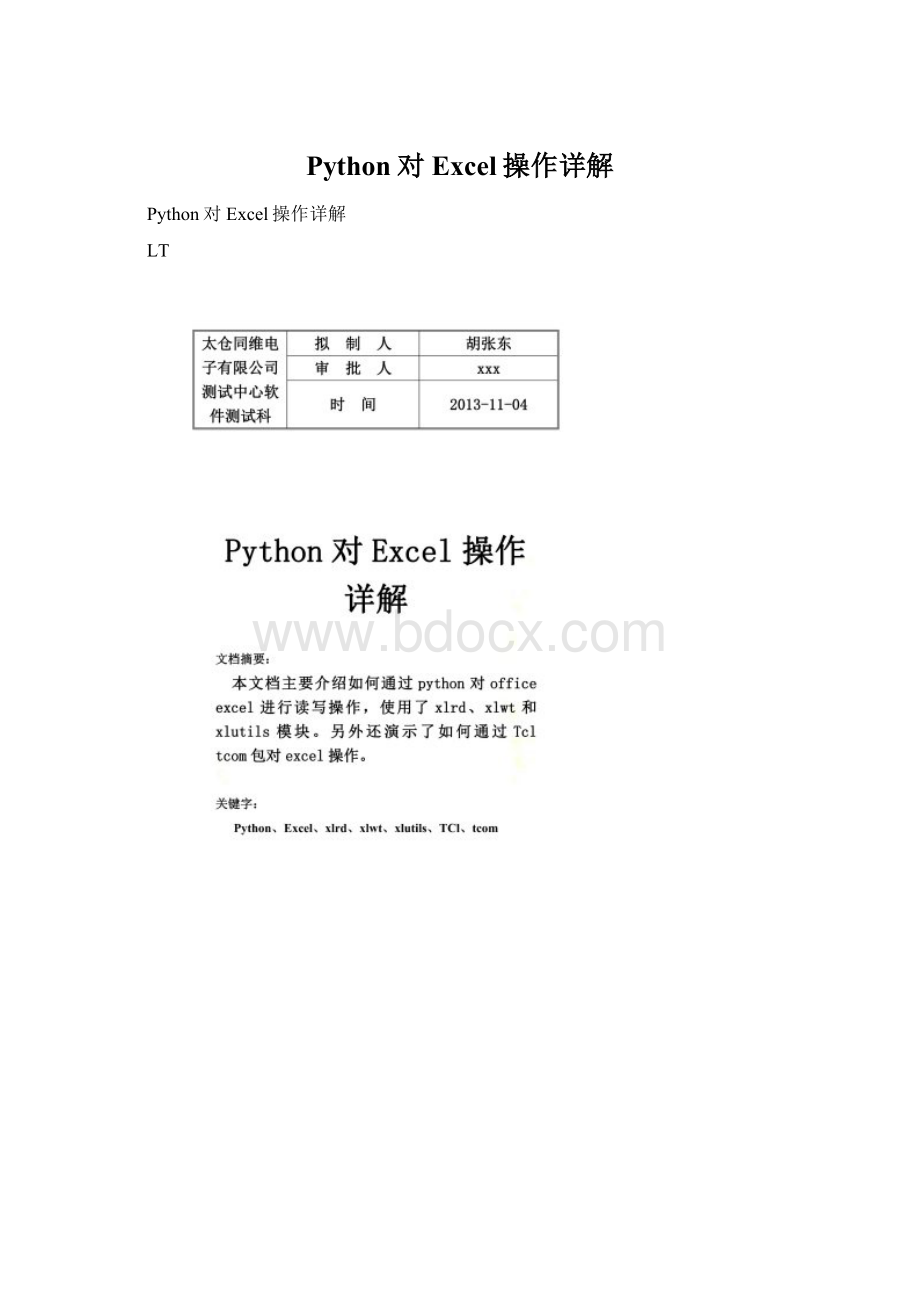
如果想使用math模块中的函数floor,可以使用命令math.floor(28.5),语法为“模块.函数”,如果想要直接使用floor函数,必须提前引用,命令为frommathimportfloor,那样就可以直接使用命令floor(28.5)了。
如果觉得floor这个函数名称太长了或者不好记忆,可以通过变量引用函数,如f=math.floor,这样变量f就充当了math.floor的功能了。
上面提到的模块ftplib和math都是在python安装的时候已经安装了,而接下来重点介绍的xlrd、xlwt、xlutils模块都不是随python安装的。
需要手动下载安装,第5节会详细介绍模块的安装。
当成功导入了某个模块后,可以通过函数dir(模块名)查看这个模块包含哪些函数,如果对某个函数的作用不了解,可以通过help函数查看,如help(math.pow)
本文只是带领大家入门,python的其他语法可以参考其它资料学习。
3Tcl对Excel操作
在使用python对excel操作之前搜索过如何通过Tcl对excel操作,Tcl本身没有提供对excel操作的命令,可以通过tcom外部包来调用excel的接口实现,但是个人感觉实现起来比较麻烦,msdn网站上虽然提供了excel的接口,但示例都是针对VB脚本语言写的,Tcl如果想要调用的话还需要转换,如下是一段简单的Tcl代码展示如何通过tcom对excel进行操作,但也花了本人不少时间琢磨。
#加载tcom包
packagerequiretcom
setfilename"
F:
/1.xls"
#创建com实例,打开工作表,下面四句都是套路
setexcel[:
:
tcom:
refcreateobject"
Excel.Application"
]
setworkbooks[$excelWorkbooks]
setworkbook[$workbooksOpen$filename]
setworksheets[$workbookWorksheets]
#"
sheet1"
为sheet的名称
setworksheet[$worksheetsItem"
#创建单元格对象
setcells[$worksheetCells]
#给单元格B2赋值为“hsdf”
$cellsItem2B"
hsdf"
#获取sheet的个数并赋值给sheetCount
setsheetCount[$worksheetsCount]
#获取A1至A15单元的范围对象
setrange[$worksheetRangeA1A15]
#给A1至A15单元赋值
$rangeValue2"
abcdefg"
#获取A1至A15的值,并赋值给A,A是一个列表list
setA[$rangeValue2]
#设置单元的背景色
setinterior[$rangeInterior]
$interiorColor[expr0x00FFE0]
#设置单元的前景色和字体大小、加粗、斜体、字体
setfont[$rangeFont]
$fontColor[expr0xFF0000]
$fontBold1
$fontSize10
$fontItalic0
$fontName"
华文行楷"
#设置单元格的宽度为自动调整
setentire[$rangeEntireColumn]
$entireAutoFit
#保存文档
$workbookSave
#显示Excel
$excelVisible1
4xlwt和xlrd模块的安装
Python也是通过导入外部模块来实现对excel的操作,xlrd负责对excel的读取,xlwt负责对excel的写入,xlutils依赖于xlrd和xlwt,可以复制excel文件。
这三个包都可以在网站http:
//www.python-excel.org/下载。
本文使用的xlrd版本为0.8.0,xlwt版本为0.7.5。
从网上下载好xlrd和xlwt后,解压缩到C:
\Python2.7.5\Lib下,此时在命令行下输入importxlrd或者importxlwt,会出现提示ImportError:
Nomodulenamedxlwt,这表明还没有安装xlwt模块。
python导入一个模块的过程要求有一个叫做“路径搜索”的操作过程,即是在文件系统“预先设定的区域”查找模块文件以加载模块的过程。
这个预先设定的区域其实是python搜索路径的一组目录。
这个目录保存在sys.path中,如果你想知道python导入模块时会在哪些路径搜索模块,你可以执行以下命令查看搜索路径目录:
>
importsys
sys.path
['
D:
\\python\\shell\\2.7.5'
'
C:
\\Python2.7.5\\Lib\\idlelib'
\\Python2.7.5\\lib\\site-packages\\setuptools-1.3-py2.7.egg'
\\Python2.7.5\\lib\\site-packages\\xlutils-1.7.0-py2.7.egg'
\\Windows\\system32\\python27.zip'
\\Python2.7.5\\DLLs'
\\Python2.7.5\\lib'
\\Python2.7.5\\lib\\plat-win'
'
\\Python2.7.5\\lib\\lib-tk'
\\Python2.7.5'
\\Python2.7.5\\lib\\site-packages'
\\Python2.7.5\\lib\\site-packages\\win32'
\\Python2.7.5\\lib\\site-packages\\win32\\lib'
\\Python2.7.5\\lib\\site-packages\\Pythonwin'
在sys.path中找到一个路径为'
,所以我们把模块解压缩到这个目录下。
命令>
sys.path.append('
)在最后添加一个目录,sys.path.insert(0,'
C:
\\Python2.7.5\\lib'
)在第一位插入一个目录。
解压缩完成并放在正确目录后,在cmd下进入package当前目录,然后输入命令“C:
\Python2.7.5\Lib\xlrd-0.8.0>
pythonsetup.pyinstall”,安装完成后可以输入importxlrd,dir(xlrd)来确认是否已经安装正确。
5xlrd简单使用方法
importxlrd
excel=xlrd.open_workbook("
\Users\HuZhangdong\Desktop\ASB测试床环境信息图.xls"
)#打开文件并将对象存储到excel中
sheet=excel.sheet_by_index(0)#通过索引读取sheet对象,第一个sheet的索引为"
0"
row_3=sheet.row_values
(2)#读取第3行的所有数据,并以列表的形式存储到row_3中
col_3=sheet.col_values
(2)#读取第3列的所有数据,并以列表list的形式存储到col_3中
cell_12_7=sheet.cell_value(11,6)#读取第12行第7列的数据,并存储到cell_12_7中
cell_11_11=sheet.cell(10,10).value#读取第11行第11列的数据,并存储到cell_11_11中
cell_7_8=sheet.row(6)[7].value#读取第7行第8列的数据
cell_7_8=sheet.cel(7)[6].value#读取第8列第7行的数据
num_rows=sheet.nrows#读取sheet的总行数
num_cols=sheet.ncols#读取sheet的总列数
基本上面的命令已经可以满足目前对excel读取的操作了,接下给大家讲解xlwt的用法。
6xlwt简单使用方法
#-*-coding:
UTF-8-*-#设置编码格式为utf-8
importos,xlwt,datetime#导入模块
data=xlwt.Workbook()#新建一个Workbook
sheet=data.add_sheet(u"
sheet"
)#新建一个sheet,名称为'
sheet'
style1=xlwt.XFStyle()#创建格式style1
style2=xlwt.XFStyle()
style3=xlwt.XFStyle()
#设置字体格式
font1=xlwt.Font()#创建font1
font1.name='
TimesNewRoman'
#字体为'
font1.bold=True#加粗
font1.colour_index=2#字体颜色为红色,0=Black,1=White,2=Red,3=Green,4=Blue,5=Yellow,6=Magenta,7=Cyan
font1.underline=xlwt.Font.UNDERLINE_DOUBLE#下划线类型,UNDERLINE_DOUBLE代表双下划线,另外还有UNDERLINE_NONE,UNDERLINE_SINGLE,UNDERLINE_SINGLE_ACC,UNDERLINE_DOUBLE,UNDERLINE_DOUBLE_ACC
font1.escapement=xlwt.Font.ESCAPEMENT_SUPERSCRIPT#设置上标
font1.family=xlwt.Font.FAMILY_ROMAN
font1.height=0x190#0x190是16进制,换成10进制为400,然后除以20,就得到字体的大小为20
style1.font=font1#将创建的font1字体格式应用到style1上
font2=xlwt.Font()#创建font2
font2.name="
Algerian"
Algerian'
font2.colour_index=3#字体颜色为绿色
font2.italic=True#斜体
font2.struck_out=True#删除线
font2.height=0x258#字体大小为30
style2.font=font2#将创建的font2字体格式应用到style2上
#设置列宽
sheet.col(0).width=6000
sheet.col
(1).width=12000
sheet.set_col_default_width
(2)
#设置单元格对齐方式
alignment=xlwt.Alignment()#创建alignment
alignment.horz=xlwt.Alignment.HORZ_CENTER#设置水平对齐为居中,Maybe:
HORZ_GENERAL,HORZ_LEFT,HORZ_CENTER,HORZ_RIGHT,HORZ_FILLED,HORZ_JUSTIFIED,HORZ_CENTER_ACROSS_SEL,HORZ_DISTRIBUTED
alignment.vert=xlwt.Alignment.VERT_CENTER#设置垂直对齐为居中,Maybe:
VERT_TOP,VERT_CENTER,VERT_BOTTOM,VERT_JUSTIFIED,VERT_DISTRIBUTED
style3.alignment=alignment#应用alignment到style3上
#插入时间
style3.num_format_str='
YYYY-MM-DDHH:
MM:
SS'
#设置时间格式
sheet.write(1,1,datetime.datetime.now(),style3)#在第2行第2列插入当前时间,格式为style3
#设置单元格背景颜色
pattern_yellow=xlwt.Pattern()#创建pattern_yellow
pattern_yellow.pattern=xlwt.Pattern.SOLID_PATTERN#设置填充模式为全部填充
pattern_yellow.pattern_fore_colour=5#设置填充颜色为yellow黄色
style1.pattern=pattern_yellow#把设置的pattern应用到style3上
pattern_red=xlwt.Pattern()#创建pattern_red
pattern_red.pattern=xlwt.Pattern.SOLID_PATTERN#设置填充模式为全部填充
pattern_red.pattern_fore_colour=2#设置填充颜色为red红色
style2.pattern=pattern_red#把设置的pattern应用到style4上
#设置单元格边框
borders=xlwt.Borders()#创建borders
borders.left=xlwt.Borders.DASHED#设置左边框的类型为虚线Maybe:
NO_LINE,THIN,MEDIUM,DASHED,DOTTED,THICK,DOUBLE,HAIR,MEDIUM_DASHED,THIN_DASH_DOTTED,MEDIUM_DASH_DOTTED,THIN_DASH_DOT_DOTTED,MEDIUM_DASH_DOT_DOTTED,SLANTED_MEDIUM_DASH_DOTTED,or0x00through0x0D.
borders.right=xlwt.Borders.THIN#设置右边框的类型为细线
borders.top=xlwt.Borders.DOTTED#设置上边框的类型为打点的
borders.bottom=xlwt.Borders.THICK#设置底部边框类型为粗线
borders.left_colour=0x10#设置左边框线条颜色
borders.right_colour=0x20
borders.top_colour=0x30
borders.bottom_colour=0x40
style1.borders=borders#将borders应用到style1上
style2.borders=borders#将borders应用到style2上
sheet.write(3,0,'
HuZhangdong'
style1)#在第4行第1列写入'
,格式引用style1
sheet.write(4,0,'
YinMengran'
style2)#在第5行第1列写入'
,格式引用style2
data.save(u'
e:
\\3.xls'
)#保存到e:
\\3.xls
函数xlwt.Workbook()只能新建一个excel文档,不能打开一个已经存在的文档,下一章会讲解如何通过xlutils修改一个已经存在的excel文档。
7xlutils简单使用方法
本章将讲解如何使用xlutils编辑一个已经存在的文档,需要导入xlutils模块,下载地址是http:
//www.python-excel.org/,模块成功安装后就开始编写脚本吧。
utf-8-*-#设置当前编码格式为utf-8
importxlwt#导入xlwt模块
importxlrd#导入xlrd模块
fromxlutils.copyimportcopy#导入import模块的copy函数,接下来就可以直接使用函数copy了。
fileName="
E:
\\4.xls"
sheetName="
styleBoldRed=xlwt.easyxf('
font:
color-indexred,boldon'
)#设置字体,颜色为红色,加粗
oldWb=xlrd.open_workbook(fileName,formatting_info=True)#使用xlrd.open_workbook函数打开文件,formatting_info=True表示保留该文件的格式
newWb=copy(oldWb)#通过copy函数把oldWbcopy到newWb,然后通过编辑newWb来实现编辑已经存在的文件。
newWs=newWb.get_sheet(0)#读取第一个sheet
newWs.write(4,0,"
value1"
styleBoldRed)#第5行第1列写入值“value1”,格式采用styleBoldRed。
newWs.write(4,1,"
value2"
styleBoldRed)#第5行第2列写入值“value2”
newWs.write(4,2,"
value3"
styleBoldRed)#第5行第3列写入值“value3”
newWb.save(fileName)#文件保存为"